¿Alguna vez has estado escribiendo o respondiendo a un correo electrónico en la aplicación Mail de Apple cuando llega un mensaje que quieres leer de inmediato? O, tal vez quieras comprobar otro mensaje que recibiste antes de responder, pero que ya ha comenzado el borrador.
Si esto te ha pasado a ti, probablemente guardaste el correo electrónico en el que estabas trabajando en tus borradores y luego volviste a él más tarde. Pero, usted no tiene que hacer esto porque hay una manera más fácil. Puede minimizar el mensaje que está escribiendo y volver a abrirlo rápidamente cuando esté listo para terminarlo, y así es como lo hará.
Minimizar un borrador de correo electrónico
Tabla y sumario del artículo
Cuando escriba el correo electrónico, ya sea componiendo uno nuevo, respondiendo o reenviando, simplemente deslícelo. Deslízate hacia abajo en la parte superior del mensaje y lo verás en la parte inferior de la aplicación de correo electrónico.
A continuación, puede navegar por la aplicación y el borrador permanecerá allí hasta que esté listo para completarlo. Sólo tienes que tocar para abrirlo de nuevo, terminar tu mensaje y ya está.
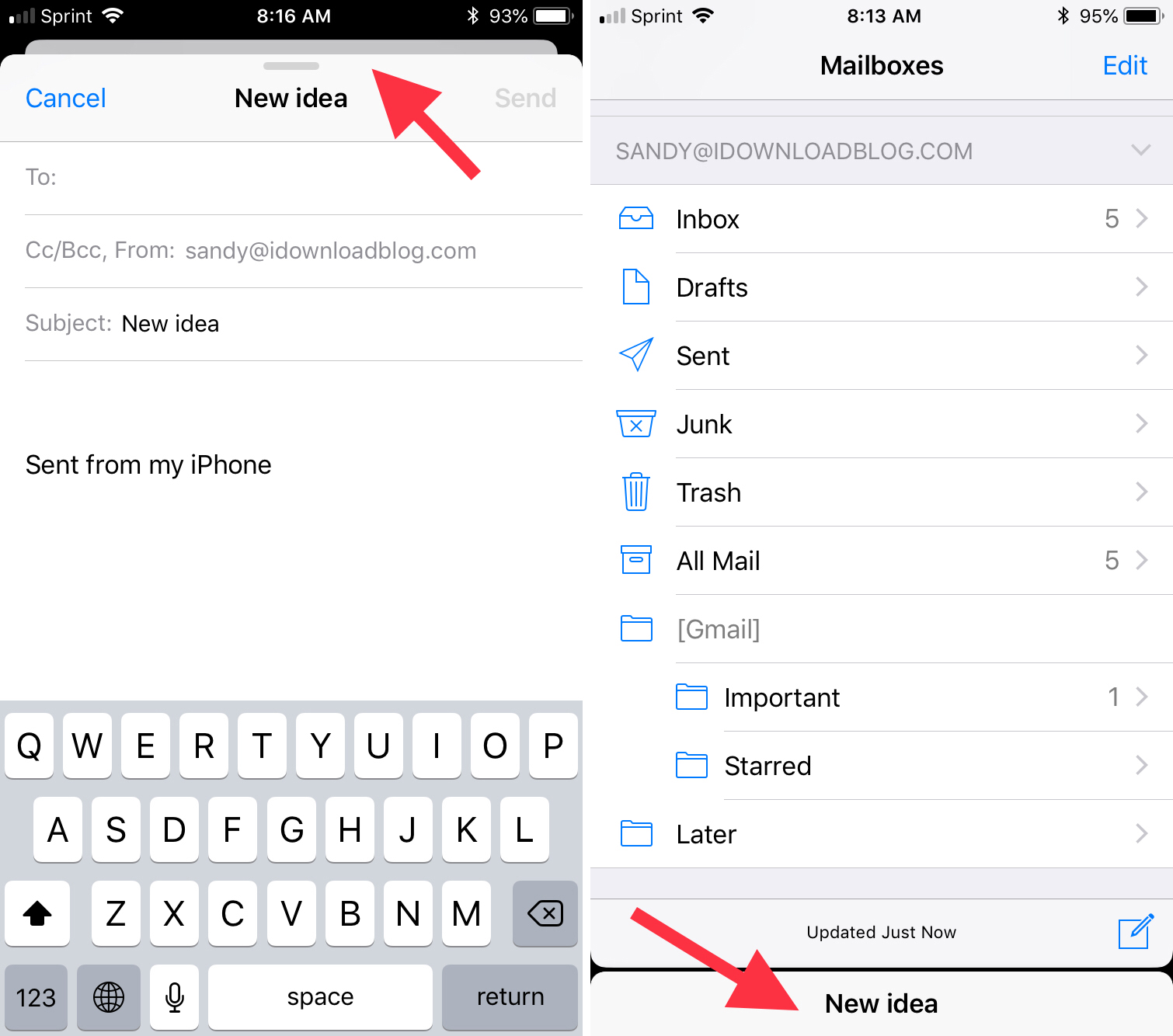
Minimizar varios borradores de correo electrónico
Tal vez estás escribiendo más de un correo electrónico a la vez. No te preocupes porque puedes minimizar varios borradores de correo electrónico de la misma manera.
Si minimizas un borrador y luego empiezas a escribir un mensaje nuevo, responder o reenviar, deslízate hacia abajo para minimizar el segundo. Este se encargará del borrador que aparece en la parte inferior de la pantalla. Pero, tu primer borrador también está ahí y puedes ver que tienes más de uno.
Cuando estés trabajando en más de un borrador, toca el que ves en la parte inferior y se abrirá una pantalla que los mostrará todos. A continuación, puede moverse de un lado a otro hacia el que desea terminar. Cuando sólo queda un borrador, será el que se muestra en la parte inferior y puede tocar para abrirlo y terminarlo.
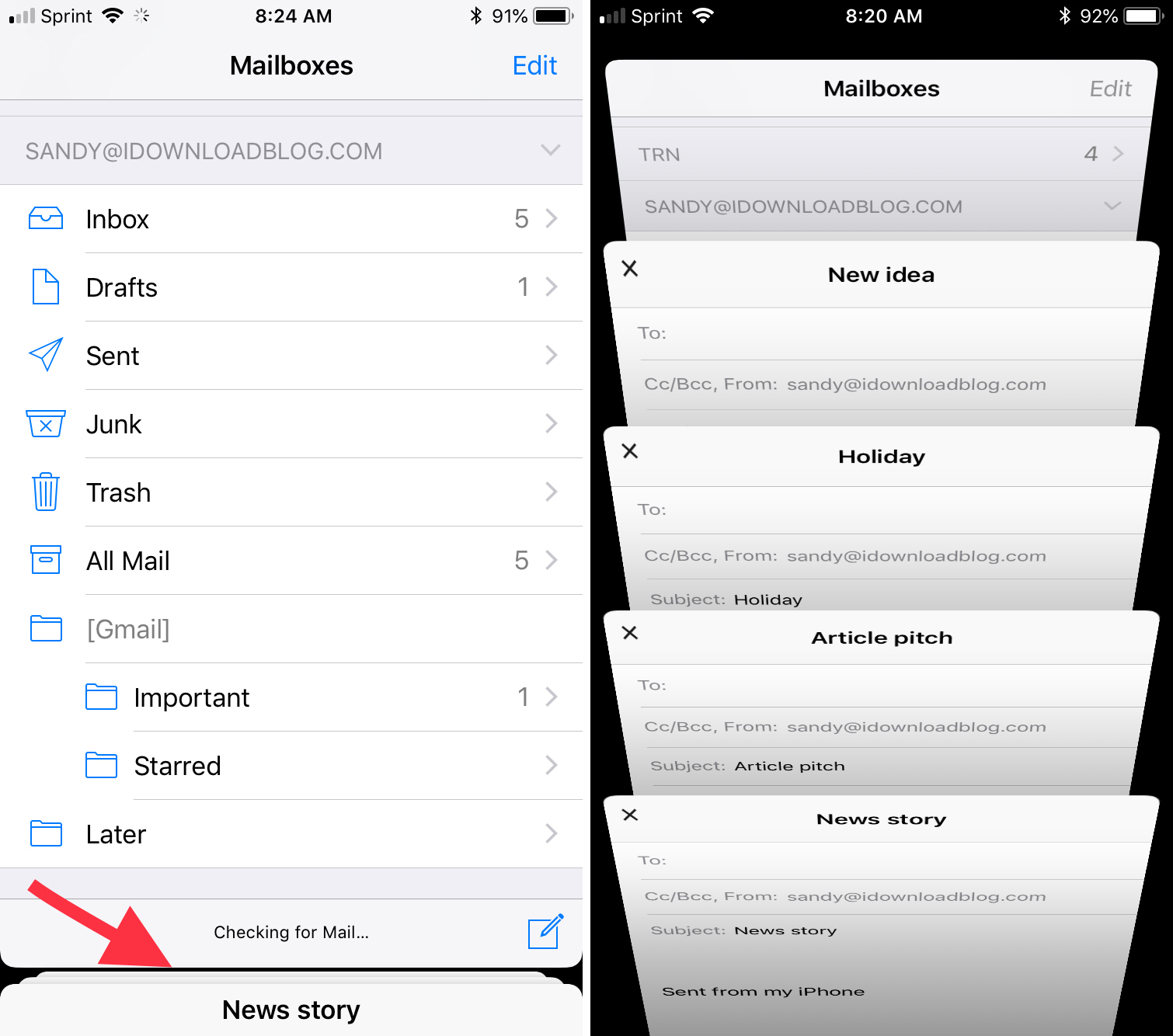
¿Minimizar o guardar?
Si te sientes más seguro guardando tu borrador de correo electrónico, entonces, por supuesto, eso es lo que debes hacer. Pero, ahora sabes que tienes otra opción que te permite examinar tu aplicación Mail en medio de la redacción de un mensaje. ¿Cuál elegirás?
Para obtener más consejos sobre la aplicación Mail, consulte o…
